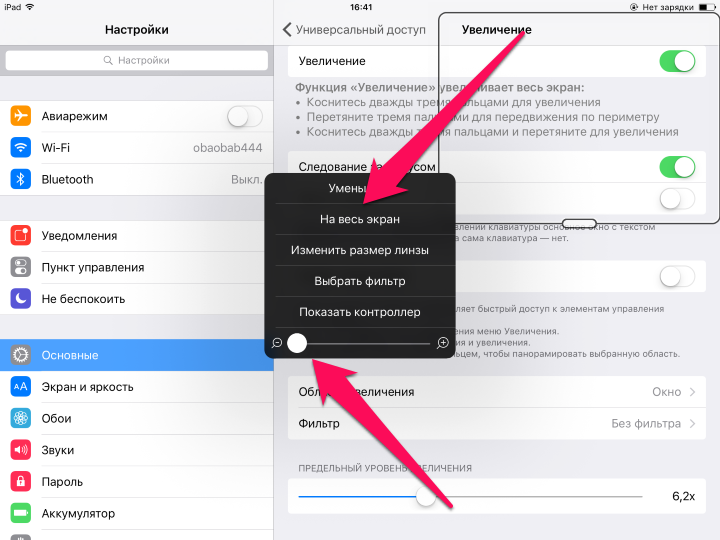Как восстановить удаленное приложение на самсунге
Как восстановить недавно удаленное приложение на телефоне Android из Play Market
Восстановление данных » Восстановление данных на Android
Обновлено: 12.01.2022, автор - Илья
Илья – главный редактор сайта softdroid.net. Является автором нескольких сотен руководств и статей по настройке Android. Около 15 лет занимается ремонтом техники и решением технических проблем iOS и Android. Имел дело практически со всеми более-менее популярными марками мобильных смартфонов и планшетов Samsung, HTC, Xiaomi и др. Для тестирования используется iPhone 12 и Samsung Galaxy S21 с последней версией прошивки.
Информация об авторе
Бывают различные внештатные ситуации, но, к счастью, восстановить недавно удаленные приложения, игры на Андроиде не так сложно, как файлы. Вам не понадобятся дополнительные программы, достаточно выполнить несколько простых шагов в Play Market или Galaxy Store. Собственно о способах восстановления приложений мы и расскажем:
Какой способ вам помог вернуть приложения или все способы оказались бесполезными? Делитесь в комментариях!
Видео версия руководства
Восстановление приложений через Play Маркет
1. Для восстановления приложений на смартфон или планшет подойдет стандартное приложение Play Маркет (Маркет). Скачивать его не нужно, поскольку оно присутствует в составе Андроид ОС.
2. Найдите Play Маркет в списке приложений на телефоне. Сделать это можно через поисковую строку на устройстве.
Примечание. Если утилита Play Маркет на телефоне не найдена, скачайте установочный apk файл на стороннем ресурсе вроде форума 4pda.
3. Зайдя в Play Маркет, нажмите на значок с аватаркой. Откроется главное меню приложения.
4. Перейдите в раздел «Управление приложениями и устройством» > Управление.
5. Во вкладке "Установлено" собраны все когда-либо установленные приложения - как удаленные, так и присутствующие в данный момент. Если приложение уже установлено, вы увидите рядом надпись "Установлено" или "Обновить".
6. Не установленные приложения можно найти в разделе меню Приложения > Не установлено. Переключиться можно нажав на кнопку Установлено и переключившись в режим “Не установлено”.
Не установленные приложения можно найти в разделе меню Приложения > Не установлено. Переключиться можно нажав на кнопку Установлено и переключившись в режим “Не установлено”.
(В ранних версиях Play Маркета найти удаленные приложения можно по отметкам "Бесплатно" или по кнопке с указанием стоимости.)
Примечание. Если удаленное приложение или игра не найдены, убедитесь, что используете корректную учетную запись в Google. Вспомните, нет ли у вас других Google аккаунтов и при необходимости, войдите в необходимый аккаунт.
7. Если требуется найти старое приложение, проще сориентироваться по дате его установки. Вверху списка находятся недавно установленные приложения, снизу, соответственно, – самые старые. Или наоборот, в зависимости от способа сортировки списка.
8.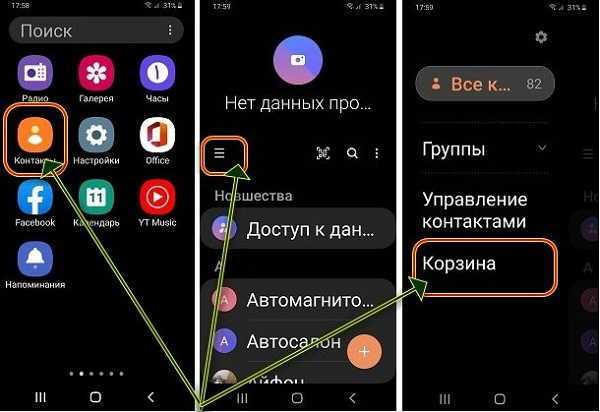 Найдите в списке требуемые приложения и установите их по очереди, отметив галочкой и нажав на кнопку установки.
Найдите в списке требуемые приложения и установите их по очереди, отметив галочкой и нажав на кнопку установки.
Инструкция для Samsung (восстановление через Galaxy Store)
Пользователи Samsung Galaxy обратили внимание, что некоторые штатные приложения установлены не через Play Store, а через фирменный Galaxy Store. Это отдельный маркет, привязанный к устройству Samsung, поставщик дополнительного эксклюзивного софта.
Если у вас пропало приложение, специфическое для Samsung, можно вернуть его именно через Galaxy Store. Если вы залогинились там, можете воспользоваться данной надстройкой и посмотреть отсутствующие приложения.
- Если вы не находите Galaxy Store на телефоне, воспользуйтесь системным поиском Андроид или перейдите в Приложения и найдите там искомый пункт меню.
- Откройте магазин. Убедитесь, что вошли в свою учетную запись (обычно предлагается при первой настройке системы или уже при входе в Galaxy Store).
- В нижнем углу справа найдите Меню (значок ☰) и воспользуйтесь опцией Мои приложения, тапнув по ней.

- Ознакомьтесь со списком имеющихся приложений, найдите то, которое требуется восстановить на мобильном устройстве.
- Если приложение не найдено, перейдите в раздел Приложения через нижнюю панель, рядом с ☰ Меню.
- Скачайте необходимое приложение или обновление, нажав на значок загрузки.
“Все приложения пропали! Что делать?”
К нам на почту поступают разные кейсы, иногда пользователи жалуются, что внезапно пропадают все пользовательские приложения, установленные вручную в Андроид. Причина, как правило, неизвестна.
Как устранить проблему:
- Переведите телефон в Безопасный режим. ПРоще всего для этого удерживать кнопку Питания до появления окна перезагрузки и удерживая Перезагрузка выбрать безопасный режим.
- После перезагрузки проверьте в безопасном режиме, появились ли приложения. Возможно, дело в установленных надстройках, например, лаунчере.
- Если это лаунчер, удалите его полностью.
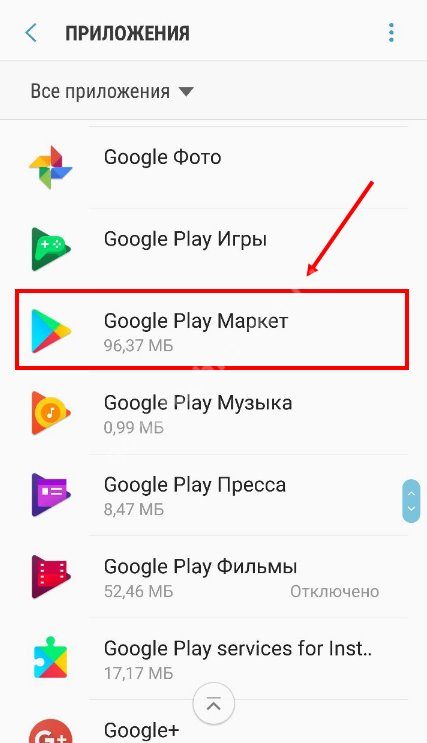
- Если лаунчер или надстройка не обнаружены – продолжайте искать виновное приложение (ориентируйтесь на дату, когда появилась проблема с удаленными приложениями).
- Перезагрузите телефон, чтобы покинуть безопасный режим и вернуться к штатной работе.
Основные причины удаления приложений
Приложения на телефоне удаляются по ряду причин. Есть следующие сценарии:
- Покупка нового телефона: необходимо с нуля восстановить все настройки, подключить google аккаунт пользователя и переустановить все приложения.
- Удаление приложений в результате factory reset: после сброса до заводских настроек вы, фактически, получаете устройство в его начальном состоянии – без приложений, с настройками по умолчанию
- Вы удалили приложения очень давно и решили восстановить их на Андроид, но забыли название.
- Приложения удалены случайно или без участия пользователей - требуется найти и восстановить их.

- Вы удалили игру, снова заинтересовались ей (хотели бы продолжить прохождение с момента остановки).
- Вирусы удалили (повредили) приложения на Андроид
Часто задаваемые вопросы
Как восстановить приложение “Погода”?
Так же, как и любое другое приложение. Зайдите в Play Market > Управление устройством и приложениями > Управление. Переключитесь из положения “Установлено” в “Не установлено”, найдите приложение Погода и установите. Если это системное приложение, найдите его в разделе Настройки > Приложения и включите или откатите до начальной версии.
Если у вас Huawei, установите приложение AppGallery от Huawei через фирменное приложение этого бренда.
Как восстановить удаленные системные приложения на телефоне Xiaomi?
- Стандартным способом – через Магазин Приложений Play Маркет.
- Сделав hard reset (сброс настроек до заводских).

- Установив приложение QuickShortcutMaker и перенеся ярлыки приложений на стартовый экран (если приложения не были на самом деле удалены, а “спрятались”)
Переустановив все приложения вручную через https://www.apkmirror.com/apk/xiaomi-inc/.
Как восстановить отключенные приложения?
Отключенные приложения, в отличие от удаленных, все еще присутствуют на телефоне, хотя не функционируют (не находятся в оперативной памяти и процессах). Включить приложение можно так:
- Зайдите в Настройки > Приложения
- Выберите определенный элемент по названию из списка, нажав по нему
- Нажмите на кнопку Включить под всеми доступными опциями.
Эта инструкция работает для Samsung Galaxy, но в других моделях Андроид устройств отличия в названиях пунктов и разделов минимальны.
По невнимательности принудительно остановил приложения. Среди них Play Market.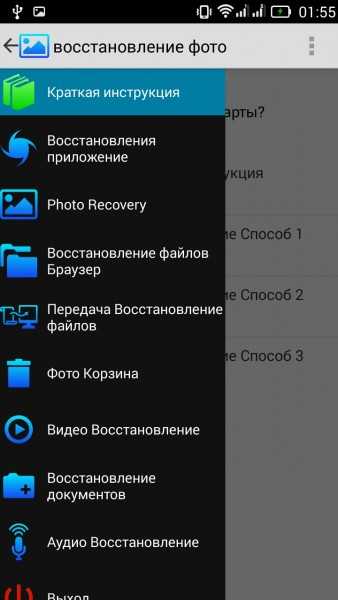 Подскажите, как теперь все восстановить? Не могу ничего скачать, магазин приложений недоступен.
Подскажите, как теперь все восстановить? Не могу ничего скачать, магазин приложений недоступен.
Возможно, потребуется очистить кэш приложения и запустить снова. Сделать это можно через Настройки > Приложения, выбрав Play Store и зайдя в раздел “Память”. Нажмите “Очистить кэш”, затем “Включить”.
Если я удалю свой аккаунт Google, все ранее установленные приложения пропадут или останутся?
Поскольку учетная запись Google привязана с аккаунтом в Play Market, все приложения будут доступны после переподключения аккаунта. Но при условии, что они были установлены именно из Play Market.
Я вставил SD-карту в Samsung Galaxy S10, но приложения не отображаются на экране. Что делать?
Необходимо проверить карту памяти на ошибки (например, утилитой chkdsk), затем убедиться, что sd-карта доступна в списке съемных устройств в Обслуживание устройства > Хранилище.
Случайно удалил прогресс игры Happy Color, но не входил в аккаунт в игре.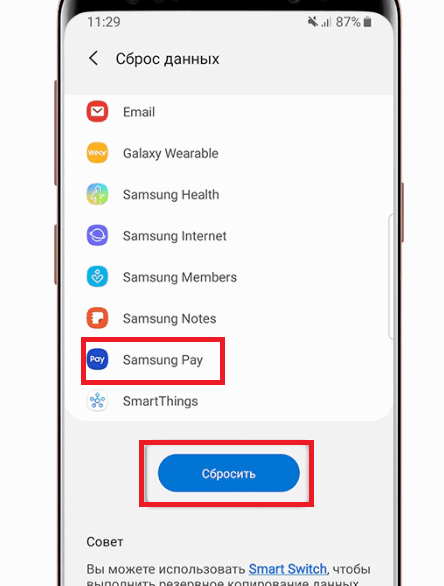 Возможно ли восстановить пройденные этапы?
Возможно ли восстановить пройденные этапы?
Если не была активирована синхронизация по Сети, вы не сможете восстановить прогресс.
Пожалуйста, оцените статью:
Илья – главный редактор сайта softdroid.net. Является автором нескольких сотен руководств и статей по настройке Android. Около 15 лет занимается ремонтом техники и решением технических проблем iOS и Android. Имел дело практически со всеми более-менее популярными марками мобильных смартфонов и планшетов Samsung, HTC, Xiaomi и др. Для тестирования используется iPhone 12 и Samsung Galaxy S21 с последней версией прошивки.
Не нашли ответ на свой вопрос? Возможно, вы найдете решение проблемы на нашем канале в Youtube! Здесь мы собрали небольшие, но эффективные инструкции. Смотрите и подписывайтесь на наш youtube-канал!
Смотреть на Youtube
↑ Вернуться в начало ↑
Как восстановить удаленное приложение на Aндроид?
Автор Андрей Шилов На чтение 2 мин Опубликовано Обновлено
Если приложение или игра на вашем android-устройстве были удалены (специально или непреднамеренно), возможно вы захотите вернуть их обратно. Восстановить удаленное приложение на Андроид можно с помощью нескольких простых действий.
Но давайте сначала рассмотрим возможные причины удаления:
- Случайное удаление программы или игры.
- Приложение было удалено специально, и вы со временем решили его восстановить, но не помните его названия.
- Смартфон или планшет были восстановлены к заводским настройкам, что привело к удалению всех установленных программ.
- Воздействие вирусов является одной из основных причин повреждения файлов приложений.
- Антивирусное программное обеспечение, которое имеет разрешение на изменение других приложений и их данных, может удалить какие-либо файлы или компоненты программы, если сочтет их подозрительными.
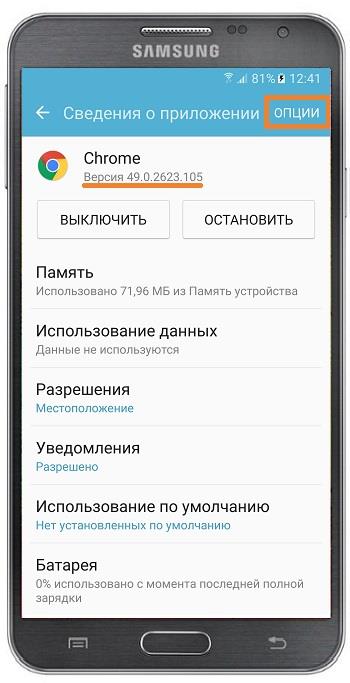
1. В первую очередь нужно открыть приложение Google Play на вашем устройстве и перейти на главную страницу.
2. В левом вернем углу нажмите кнопку в виде трех линий.
3. Далее выберите пункт «Мои приложения и игры».
4. Нажмите на вкладку «Все».
Здесь вы увидите список приложений, которые когда-либо устанавливались на вашем устройстве. Напротив инсталлированных приложений будут надписи «Установлено» или «Обновить». Удаленные приложения будут иметь отметку «Бесплатно» или предложение о покупке, если программа платная.
Приложения, связанные с вашей учетной записью Google Play, будут отсортированы по времени их загрузки. Т.е. самые «свежие» приложения и игры, которые вы устанавливали, будут находиться вверху, а ваши первые программы будут внизу списка.
5. Выберите необходимое приложение или игру и произведите установку.
Если вы не можете найти нужное приложение в списке, убедитесь, что вы используете именно ту учетную запись, которая была основной при установке программы в прошлом.
Также причиной отсутствия приложения в истории установок может быть удаление его из Google Play для всех пользователей. В этом случае восстановить программу можно только скачав apk-файл со стороннего ресурса.
Суть этого способа по восстановлению удаленных Android-приложений сводится к поиску и переустановке программ. Для более продвинутого резервного копирования и восстановления можно использовать специальные программы, например App Backup & Restore.
Как восстановить удаленные приложения на телефоне/планшете/Smart TV Samsung
home_iconСоздано с помощью Sketch.Home > Советы по восстановлению Android > [2022]Как восстановить удаленные приложения на телефоне/планшете/Smart TV Samsung
Тата Дэвис
17 июня 2022 г. (обновлено: 10 августа 2022 г.)
(обновлено: 10 августа 2022 г.)
Чтение через 2 минуты
0 Количество
Вы удалили приложение для Android несколько месяцев назад, но теперь хотите вернуть эти приложения, но не помните их названия. Это случается почти с каждым пользователем Android, и потеря приложений не имеет большого значения, поскольку сброс настроек к заводским настройкам или другие вещи также могут стать причиной удаления приложений Android.
Независимо от причин, по которым приложения Android были удалены, это руководство поможет вам узнать, как восстановить удаленные приложения на Samsung . Наш редактор рекомендует D-Back для Android, он может восстановить потерянные приложения с телефона Samsung, Загрузите D-Back для Android бесплатно прямо сейчас.
Давайте начнем.
- Часть 1. Как восстановить удаленные приложения на Samsung
- 1.1 Некоторые параметры, которые могут помочь восстановить удаленные приложения на телефоне Samsung Samsung/планшет/Smart TV
- Часть 2.
 Как восстановить удаленные данные приложения на Samsung
Как восстановить удаленные данные приложения на Samsung - 2.1 Как восстановить удаленные данные приложения на Samsung/планшете/Smart TV с помощью D-Back
Часто задаваемые вопросы о восстановлении данных, часть - на Samsung
Часть 1. Как восстановить удаленные приложения на Samsung
1.1 Некоторые параметры, которые могут помочь восстановить удаленные приложения на телефоне Samsung Samsung/планшет/Smart TV
Вот список тех вариантов, которые могут помочь вам восстановить удаленные Android-приложения на телефоне, планшете или смарт-телевизоре Samsung.
Повторное включение отключенных приложений поможет восстановить удаленные приложения на телефоне Samsung
Если вы скрыли или отключили приложения, это может быть причиной исчезновения вашего любимого приложения. Если это так, вы можете следовать приведенному ниже руководству, чтобы вернуть свое приложение.
Шаг 1. Запустите меню приложений или значок приложений из меню. Выберите пропавшее приложение из списка.
Выберите пропавшее приложение из списка.
Шаг 2: Если вы видите кнопку «Включить/Пуск», вам нужно нажать на нее, чтобы снова запустить приложение.
Восстановление удаленных приложений на телефоне Samsung через библиотеку приложений Google Play
Вы также можете восстановить удаленные приложения через приложение Google Play.
Вот как восстановить удаленные приложения на телефоне/планшете/смарт-ТВ Samsung:
Шаг 1: Прежде всего, вам нужно найти приложение Google Play на вашем устройстве.
Шаг 2. После запуска Google Play вам нужно нажать три значка, чтобы открыть главное меню.
Шаг 3: Посетите «Мои приложения и игры», чтобы найти удаленные приложения. Там вы сможете увидеть все приложения.
Шаг 4: Вы можете найти удаленные приложения после посещения вкладки «Библиотека». Это также позволяет вам найти удаленное приложение, введя данные установки. Вы можете получить приложение снова, нажав значок «Установить» оттуда.
Часть 2. Как восстановить удаленные данные приложений на Samsung
2.1 Как восстановить удаленные данные приложений на Samsung/планшете/Smart TV с помощью D-Back
Если вы хотите восстановить данные удаленных приложений на вашем Samsung устройство, iMyFone D-Back для Android является наиболее рекомендуемым инструментом. Это отличное приложение для восстановления данных для Android, которое поможет вам быстро восстановить потерянные данные.
Особенности
- Позволяет восстанавливать 11 типов данных, включая данные приложений, журналы вызовов, аудио, фотографии, видео и т. д.
- Вы можете восстановить данные из резервной копии диска Google с помощью D-Back для Android .
- Позволяет просматривать файлы перед загрузкой.
Как восстановить удаленные приложения на Samsung с помощью D-Back для Android
Шаг 1. Запустите D-Back для Android
Запустите D-Back для Android и подключите устройство Android к ПК через USB-кабель.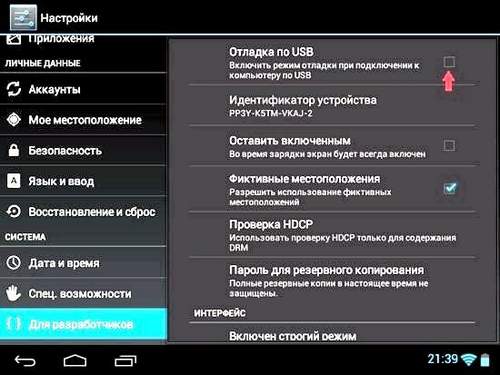 Затем выберите Android Data Recovery на экране.
Затем выберите Android Data Recovery на экране.
Шаг 2. Сканирование устройства
На этом этапе вам необходимо выполнить сканирование удаленных данных приложения.
Шаг 3. Восстановление файлов
Просмотрите файлы и нажмите «Восстановить», чтобы начать восстановление файлов. Инструмент занимает гораздо меньше времени, прежде чем выполнить вашу работу, поскольку он имеет быстрый интерфейс.
Часть 3. Часто задаваемые вопросы о восстановлении данных на Samsung
3.1 Как переустановить удаленные приложения на Samsung Galaxy S3
После удаления приложений на вашем устройстве Samsung, если вы хотите переустановить это приложение на своем устройстве, вы должны запомнить название этих приложений.
Если вы забудете название этих приложений, вам потребуется приобрести услуги D-Back для Android, чтобы восстановить удаленные приложения.
Этот инструмент помогает сканировать удаленные файлы на вашем устройстве и получать потерянные файлы с минимальными усилиями.
3.2 Все мои приложения исчезли Samsung; Как восстановить
Если вы потеряли все приложения на своем устройстве и не знаете, что случилось с их приложениями, вам нужно убедиться, что вы не отобразили приложения непреднамеренно.
Если вы не отображали приложения, вы можете посетить библиотеку приложений Google Play, чтобы восстановить потерянные приложения. Однако лучший и самый надежный способ восстановить потерянные приложения — это iMyFone D-Back для Android. Используя этот инструмент, вы можете вернуть свои приложения Android за несколько кликов.
Заключение
На этом статья заканчивается, и вы можете узнать, как восстановить удаленные приложения на мобильном телефоне/планшете/Smart TV Samsung с помощью нескольких существенных методов. Методы, которые мы задокументировали, заслуживают вашего внимания и могут помочь вам узнать названия приложений, которые вы удалили некоторое время назад.
Однако, если вы не вернете удаленные приложения, вы всегда можете использовать iMyFone D-Back для Android.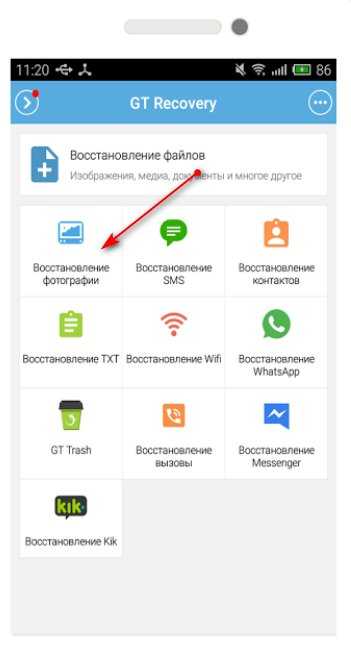 Это гигантский инструмент для восстановления данных с 100% успехом при восстановлении удаленных приложений.
Это гигантский инструмент для восстановления данных с 100% успехом при восстановлении удаленных приложений.
(Нажмите, чтобы оценить этот пост)
Общий рейтинг 5 (256 участников)
Оценен успешно!
Вы уже оценили эту статью, пожалуйста, не повторяйте оценку!
Включите JavaScript для просмотра комментариев с помощью Disqus.
Как просмотреть недавно удаленные приложения на Android
Не волнуйтесь, если вы окажетесь в безвыходной ситуации, пытаясь восстановить приложение, удаленное с вашего устройства Android. Восстановление приложений намного проще, чем восстановление фотографий и других данных.
Существует множество причин, по которым вам может потребоваться восстановить данные приложения, которые вы удалили. Часто люди удаляют приложения только для того, чтобы узнать, что они им снова нужны, но не могут вспомнить название. Также бывают случаи, когда приложения случайно удаляются владельцем или кем-то еще, имеющим доступ к телефону. Возможно, вам также пришлось выполнить сброс к заводским настройкам, при котором удаляются все приложения, установленные на вашем устройстве.
В этой статье показаны варианты просмотра недавно удаленных приложений Google Play и, возможно, восстановления их и хранящихся в них данных.
Как просматривать и восстанавливать удаленные приложения с помощью Google Play
Самый простой способ получить доступ к удаленным приложениям уже есть на вашем устройстве. Приложение Google Play ведет учет загруженных вами приложений и позволяет просматривать историю приложений. Следуйте этим простым инструкциям.
- Откройте Google Play приложение на вашем устройстве.
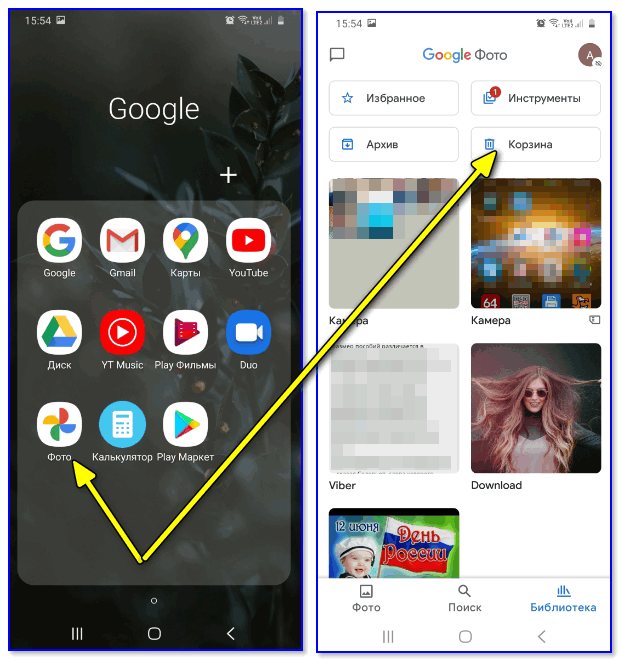 Нажмите на значок профиля в правом верхнем углу. Убедитесь, что вы вошли в ту же учетную запись Google, которая использовалась для загрузки отсутствующих приложений.
Нажмите на значок профиля в правом верхнем углу. Убедитесь, что вы вошли в ту же учетную запись Google, которая использовалась для загрузки отсутствующих приложений.
- В меню нажмите Мои приложения и игры ; на некоторых устройствах Android вместо этого может быть написано Управление приложениями и устройством .
- Нажмите на Управление в верхней части этого экрана.
- Нажмите на Установленный в верхнем левом углу.
- В нижней части экрана появится всплывающее окно. Коснитесь Не установлено .
- Здесь вы найдете список всех приложений, связанных с вашей учетной записью Google.
- Чтобы отфильтровать мои недавно удаленные приложения, нажмите Имя в правом верхнем углу.
- Нажмите Недавно добавленные . Это отфильтрует самые последние удаленные приложения, связанные с вашей учетной записью Google.

- Чтобы снова добавить приложение на устройство, коснитесь поля справа от приложения и коснитесь Скачать значок в правом верхнем углу.
Важно отметить, что список приложений относится к вашей учетной записи Google и ко всем вашим устройствам, а не только к тому, которое вы используете сейчас. Каждое приложение, которое вы когда-либо загружали на любое устройство (если только вы не удалили некоторые из них), отображается в списке, так что это удобный инструмент.
Еще одно важное замечание: платное приложение можно использовать на любом устройстве Google, а не только на устройстве покупки. Если вы используете метод библиотеки Google Play для восстановления приобретенных вами приложений, вам не придется платить за них снова.
Как просмотреть и восстановить удаленные приложения с помощью Phonerescue
Если вам нужно глубже изучить историю вашего устройства, PhoneRescue — это надежный инструмент восстановления для устройств Android. Программное обеспечение делает гораздо больше, чем просто отображает потерянные данные приложения. Он также может восстановить разнообразный удаленный контент. Производитель утверждает, что он работает практически на любом устройстве Android. Программное обеспечение можно попробовать бесплатно, но в конечном итоге вам придется купить лицензию, чтобы продолжить его использование.
- Сначала загрузите PhoneRescue на свой настольный компьютер. Вы правильно прочитали; это программное обеспечение работает с вашего компьютера.
- Запустите приложение, и вы увидите несколько советов по его использованию.
- Используйте USB-кабель вашего телефона для подключения устройства Android к ПК. Вам будет предложено выполнить несколько простых задач, таких как включение USB-отладки и рутирование телефона . Программное обеспечение проведет вас через это довольно быстро.
- После завершения предварительных действий выберите тип данных, которые вы хотите восстановить.
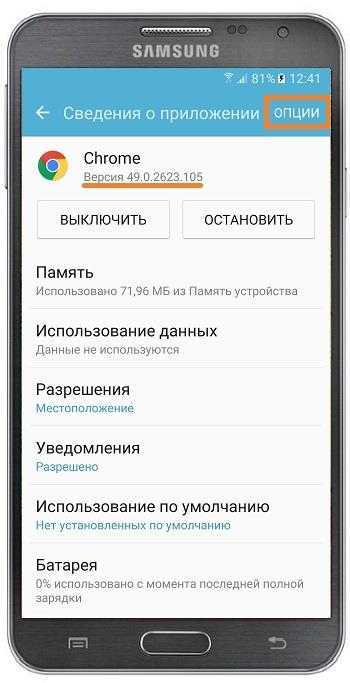 PhoneRescue может получить доступ к большому количеству типов файлов. Тем не менее, вы хотите убедиться, что вы отметили App Documents в меню.
PhoneRescue может получить доступ к большому количеству типов файлов. Тем не менее, вы хотите убедиться, что вы отметили App Documents в меню. - Нажмите Далее, , и вы увидите полный отчет о том, что было восстановлено. Программное обеспечение позволяет восстанавливать данные непосредственно на ваше устройство, что значительно экономит время. Вы можете найти некоторые другие ваши данные, которые были перепутаны, но вы должны увидеть приложения, которые вы удалили.
Как просматривать и восстанавливать удаленные приложения с помощью Galaxy Store
Если у вас нет обычного телефона или планшета Android, но вместо этого у вас есть телефон или планшет Samsung Galaxy, вы можете найти удаленные приложения с помощью Galaxy Store. Предполагая, что вы вошли в свою учетную запись Galaxy, вы можете найти там пропавшее приложение. Вот как это сделать.
- Выполните быстрый поиск Galaxy Store , проведя вверх от нижней части телефона или выбрав значок Apps .
 Введите Galaxy Store в строке поиска и выберите приложение.
Введите Galaxy Store в строке поиска и выберите приложение.
- Теперь нажмите на значок гамбургера (☰) в правом нижнем углу.
- Нажмите на Мои приложения.
- Чтобы ускорить процесс поиска, отключите параметр Показать установленные приложения .
- Прокрутите список приложений и коснитесь значка загрузки, чтобы восстановить отсутствующее приложение.
Если вы хотите переустановить приложение, нажмите на него и выберите Установить.
Что делать, если пропали все приложения
ОС Android (операционная система) может быть странной и своеобразной. Если все ваши приложения случайно пропали без вести, обычно на это есть несколько причин. Во-первых, вы могли как-то случайно удалить их все.
Чтобы проверить случайное удаление, установите на телефоне «безопасный режим». На многих устройствах Android удерживайте нажатой физическую кнопку питания, пока на экране не появится параметр отключения питания, а затем нажмите и удерживайте Выключите и выберите
Безопасный режим , когда он появится.
Ваш телефон перезагрузится. Если все ваши приложения снова появляются, у вас проблема с программным обеспечением. В большинстве случаев эта ситуация связана с лаунчером. Находясь в безопасном режиме, зайдите в настройки телефона и найдите любые программы запуска. Если вы хотите сохранить его, очистите кеш и данные, а затем перезагрузите телефон. Если это тот, который вы не загружали намеренно, удалите его. После этого все ваши приложения должны снова появиться после перезагрузки телефона.
Случайно удалили Google Play Store
Нередко случается так, что Google Play Store внезапно пропадает с вашего Android-устройства. К счастью, он все еще там. Google Play Store — это предварительно загруженное приложение, поэтому вы не можете полностью удалить его со своего телефона.
- Все, что вам нужно сделать, это зайти в Настройки на своем телефоне и нажать Приложения или Приложения, в зависимости от используемой версии Android.

- Найдите и выберите Google Play Store в списке приложений на вашем телефоне.
- Затем нажмите Включить . Ваш магазин Google Play снова появится на главном экране.
Наиболее распространенная причина исчезновения Play Store — это когда вы отключили его на своем устройстве. Включив его, вы вернули его к жизни.
Часто задаваемые вопросы о поиске удаленных приложений для Android
Если у вас остались вопросы о приложениях для Android, мы собрали ответы здесь.
У меня был APK, но я не могу его найти. Что происходит?
APK — это наборы пакетов Android или файлы, помогающие устанавливать приложения. Многие пользователи Android загружают APK-файлы, потому что приложения еще не выпущены или предоставляют больше функциональности и свободы, чем отслеживаемые приложения в магазине Google Play. К сожалению, некоторые приложения пропагандируют незаконную пиратскую деятельность, в результате чего их удаляют из магазина приложений.
Если вы пытаетесь восстановить APK, лучше всего выполнить поиск отсутствующего приложения или аналогичного в Google или DuckDuckGo. Найдя его, загрузите его и настройте, как любой другой APK-файл.
Как найти все удаленные приложения Android, а не только Play Store?
Хотя вы можете использовать любой способ, описанный выше, для загрузки приложений Android, это займет много времени. Лучше всего проверить наличие резервной копии и выполнить полное восстановление системы. Этот метод имеет некоторые риски, потому что вам нужно будет сбросить настройки устройства, а это значит, что вы можете потерять все, поэтому сначала проверьте резервную копию.
Перейдите к Настройки на вашем устройстве и нажмите Резервное копирование (это может отличаться в зависимости от вашего производителя). Пользователи Samsung могут искать резервную копию Samsung Cloud, и пользователи LG должны иметь аналогичную опцию. Независимо от устройства, у каждого пользователя Android должна быть резервная копия Google.